如何进入路由器设置界面(简单步骤帮助您轻松进入路由器设置界面)
在我们使用路由器的过程中,有时需要进行一些设置,如更改Wi-Fi密码、配置端口转发等,而这些设置通常需要进入路由器的设置界面。然而,对于一些不熟悉路由器设置的用户来说,可能不太清楚如何进入路由器设置界面。本文将以简单步骤的方式介绍如何进入路由器设置界面,帮助您轻松完成相关设置。
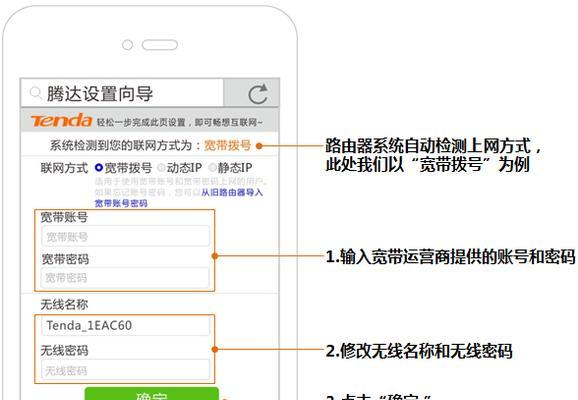
连接路由器
确保您已经正确连接了电脑与路由器之间的网络线,以便能够正常访问路由器。您可以使用网线连接电脑和路由器的LAN口,或者通过Wi-Fi连接到路由器。
打开浏览器
在电脑上打开任意一个浏览器,例如谷歌浏览器、火狐浏览器或者IE浏览器等。确保您的浏览器是最新版本,并且已经正确安装和配置。
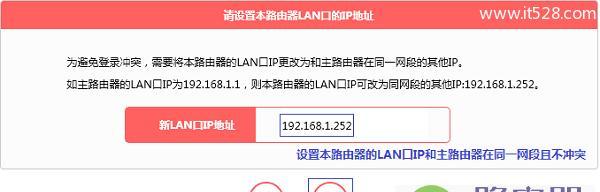
输入默认网关IP地址
在浏览器地址栏中输入默认网关的IP地址。默认网关IP地址通常是192.168.1.1或者192.168.0.1,具体取决于您的路由器品牌和型号。按下回车键后,浏览器将尝试访问路由器设置界面。
输入用户名和密码
当浏览器成功访问了路由器设置界面后,会弹出一个登录界面,要求您输入用户名和密码。一般来说,默认的用户名是admin,密码可以是admin、password或者留空。如果您曾经更改过用户名和密码,需要输入您自己设置的用户名和密码。
找到路由器设置选项
登录成功后,您将看到路由器的设置界面。界面的布局和功能可能因品牌和型号的不同而有所区别。您需要找到路由器设置选项,通常在侧边栏或者顶部菜单中。一般来说,设置选项会以文字或者图标的形式呈现。
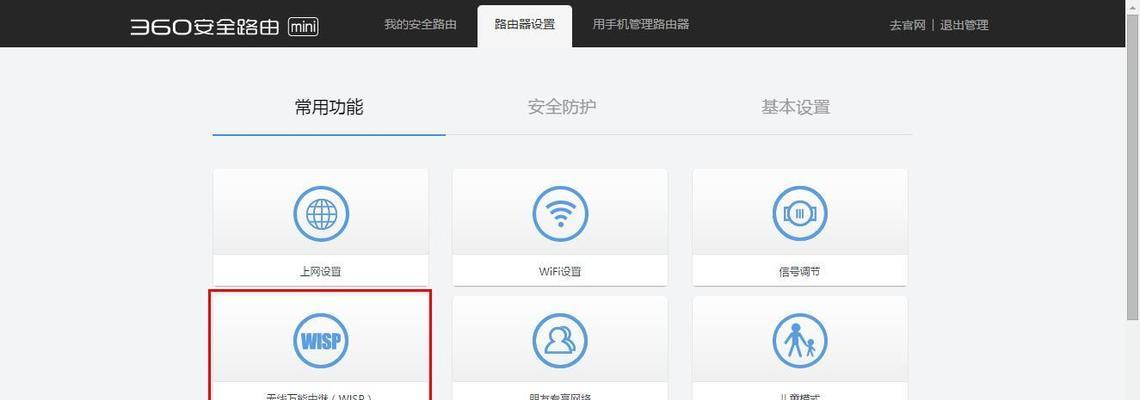
更改Wi-Fi密码
如果您需要更改Wi-Fi密码,可以点击设置界面中的“无线网络”或者“Wi-Fi设置”选项。找到相关的选项后,您可以输入新的Wi-Fi密码,并保存更改。
配置端口转发
如果您需要配置端口转发,可以在设置界面中找到“端口转发”或者“端口映射”选项。在该选项下,您可以指定内部IP地址、外部端口和内部端口,并设置相应的规则。
设置家长控制
一些路由器提供了家长控制功能,您可以在设置界面中找到“家长控制”或者“访问控制”选项。在该选项下,您可以限制特定设备的上网时间、屏蔽不良网站等。
查看设备列表
路由器设置界面中通常提供了设备列表功能,您可以查看当前连接到路由器的设备信息,包括设备名称、IP地址等。通过设备列表,您可以轻松管理和监控您的网络设备。
升级路由器固件
有时,路由器厂商会发布新的固件版本,以修复漏洞或增加新功能。您可以在设置界面中找到“固件升级”或者“系统升级”选项,通过下载并安装最新的固件来更新您的路由器。
重启路由器
如果您遇到了网络问题或者其他异常情况,尝试重启路由器可能会解决一些问题。在设置界面中,您可以找到“重启”或者“系统重启”选项,点击后等待路由器重启完成。
备份和恢复设置
在路由器设置界面中,一些路由器品牌和型号提供了“备份和恢复”选项。通过备份路由器的设置信息,您可以在需要的时候方便地恢复到之前的状态。
设置网络名称和密码
如果您想要修改网络名称(SSID)或者Wi-Fi密码,可以在设置界面中找到相应的选项。在该选项下,您可以输入新的网络名称和密码,并保存更改。
查看网络状态和流量统计
在路由器设置界面中,一些路由器品牌和型号提供了网络状态和流量统计功能。通过这些功能,您可以查看当前网络的连接状态、上传下载速度、流量消耗等信息。
安全退出路由器设置界面
当您完成了相关设置后,为了保护您的路由器安全,记得点击设置界面中的“退出”或者“注销”选项,以安全地退出路由器设置界面。
通过以上简单步骤,您可以轻松进入路由器设置界面,并完成各种设置。无论是更改Wi-Fi密码、配置端口转发还是进行其他操作,都可以通过进入路由器设置界面来实现。掌握这些方法,让您更好地管理和维护自己的网络。
版权声明:本文内容由互联网用户自发贡献,该文观点仅代表作者本人。本站仅提供信息存储空间服务,不拥有所有权,不承担相关法律责任。如发现本站有涉嫌抄袭侵权/违法违规的内容, 请发送邮件至 3561739510@qq.com 举报,一经查实,本站将立刻删除。

